Crop bisa diartikan memototong gambar atau sejenisnya, dan Sebenarnya saya baru mengetahui tentang Cara Crop menggunakan Corel Draw, Padahal sebelumnya saya selalu menggunakan Photoshop untuk Crop Foto atau gambar lainya. Menurut saya Lebih cepat menggunakan Corel Draw, kalu sudah biasa bisa 4 - 10 detik saja sudah selesai crop -nya. Pada kesempatan ini saya menggunakan COREL DRAW X7 Untu versi diatasnya juga bisa menggunakan tips ini begitu juga untuk tips yang di bawah juga bisa menggunakanya.
Artikel yang berkaitan :
Tools ini berada di bawah SHAPES namanya CROP. Untuk cara menggunakanya sangat mudah hanya embuat kotak saja dan bisa langsung di Crop.
Langsung saja ini Tutorialnya :
Artikel yang berkaitan :
Tools ini berada di bawah SHAPES namanya CROP. Untuk cara menggunakanya sangat mudah hanya embuat kotak saja dan bisa langsung di Crop.
Langsung saja ini Tutorialnya :
- Pastikan gambar atau foto yang akan di crop sudah berada di Corel Draw
- Kemudian pilih ikon Crop Berikut ini
- Pastikan posisi yang akan anda CROP
- Kemudian Klik Gambar dan tarik sampai pada posisi yang akan anda CROP
- Setelah seperti berikut tinggal CROP
- Oh iya jika ada masalah atau tools ini tidak berfungsi pilih saja ini CLEAR CROP MARQUEE
- Caranya adalah Klik dua kali pada gambar yang tidak di CROP
- Ini hasilnya
- Semoga sukses untuk mencoba Tips ini
Note :
Jika anda kurang paham dari penjelasan saya bisa di tanyakan memalui komentar insya allah kalau ada waktu nanti saya jawab pertanyaan-nya
Saya mohon untuk tidak mengutip artikel ini atau kalu bisa Share Link ini saja. Hargai kerja keras untuk membuat artikel ini.
Karena saya tidak akan membuat artikel yang berdasar bukan dari pengalamn saya . semua artikel yang ada di blog ini murni hasil dari pengalaman saya yang sudah terbukti.
Terima kasih




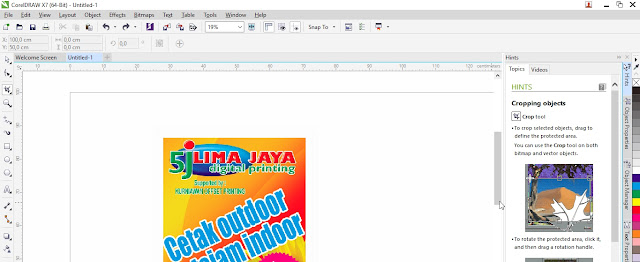




0 Response to "Cara CROP Foto dengan Corel Draw"
Post a Comment